
时间:2021-08-16 22:54:08 来源:www.win10xitong.com 作者:win10
大家在用win10系统的过程中,各位难免会遇到Win10系统配色方案出错的问题,有不少对系统很了解的网友,也许都不太会解决这个Win10系统配色方案出错的问题。要是你急着处理这个Win10系统配色方案出错的情况,就没有时间去找高手帮忙了,我们就自己来学着弄吧,只需要进行以下的简单设置:1、点击“开始”按钮,搜索“运行”;2、在运行对话框中输入“regedit”,点击“确定&rdquo即可很简单的搞定了。下面的文章就是彻头彻尾讲解Win10系统配色方案出错的详细处理方式。
具体操作方法如下:
1.点击“开始”按钮,搜索“运行”;
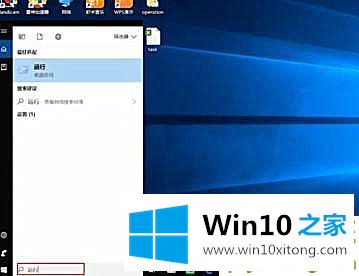
2.在运行对话框中输入“regedit”,点击“OK”;

3.在弹出页面点击“HKEY _ CUURENT _ USER”;
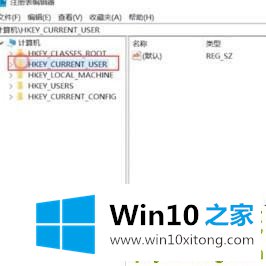
4.点击“控制面板”和“颜色”;
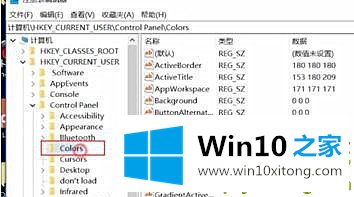
5.找到并点击右边的“窗口”,将数字数据改为“255 . 255 . 255”;
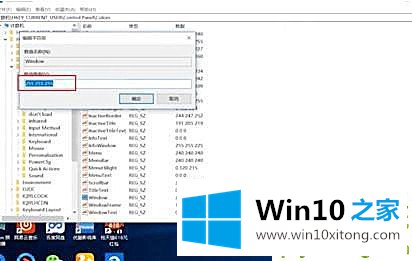
6.单击“确定”重新启动计算机。
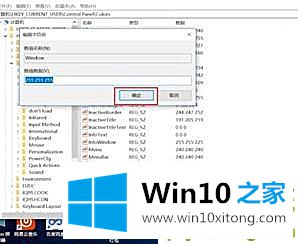
以上是win10系统配色错误的解决方案,希望对大家有帮助。
以上内容就是Win10系统配色方案出错的详细处理方式,多多关注本站,谢谢大家。